
Docker adalah platform containerization open-source yang memungkinkan Anda dengan cepat membangun, menguji, dan menyebarkan aplikasi sebagai container portabel yang dapat berjalan hampir di mana saja. Wadah mewakili waktu proses untuk satu aplikasi dan mencakup semua yang dibutuhkan perangkat lunak untuk dijalankan.
Docker adalah bagian integral dari pengembangan perangkat lunak modern dan integrasi berkelanjutan dan alur penyebaran DevOps.
Tutorial ini mencakup cara menginstal Docker pada mesin Ubuntu 20.04.
Docker tersedia untuk instalasi dari repositori standar Ubuntu 20.04, tetapi mungkin tidak selalu versi terbaru. Kami akan menginstal paket Docker terbaru dari repositori resmi Docker.
Menginstal Docker di Ubuntu 20.04 #
Menginstal Docker di Ubuntu cukup mudah. Kami akan mengaktifkan repositori Docker, mengimpor kunci GPG repositori, dan menginstal paket.
Pertama, perbarui indeks paket dan instal dependensi yang diperlukan untuk menambahkan repositori HTTPS baru:
sudo apt updatesudo apt install apt-transport-https ca-certificates curl gnupg-agent software-properties-common
Impor kunci GPG repositori menggunakan curl berikut perintah:
curl -fsSL https://download.docker.com/linux/ubuntu/gpg | sudo apt-key add -Tambahkan repositori Docker APT ke sistem Anda:
sudo add-apt-repository "deb [arch=amd64] https://download.docker.com/linux/ubuntu $(lsb_release -cs) stable"Sekarang setelah repositori Docker diaktifkan, Anda dapat menginstal versi Docker apa pun yang tersedia di repositori.
-
Untuk menginstal versi terbaru Docker, jalankan perintah di bawah ini. Jika Anda ingin menginstal versi Docker tertentu, lewati langkah ini dan lanjutkan ke yang berikutnya.
sudo apt updatesudo apt install docker-ce docker-ce-cli containerd.io -
Untuk menginstal versi tertentu, pertama-tama daftarkan semua versi yang tersedia di repositori Docker:
sudo apt updateapt list -a docker-ceVersi Docker yang tersedia dicetak di kolom kedua. Pada saat artikel ini ditulis, hanya ada satu versi Docker (
5:19.03.9~3-0~ubuntu-focal) tersedia di repositori resmi Docker.docker-ce/focal 5:19.03.9~3-0~ubuntu-focal amd64Instal versi tertentu dengan menambahkan
=<VERSION>setelah nama paket:sudo apt install docker-ce=<VERSION> docker-ce-cli=<VERSION> containerd.io
Setelah instalasi selesai, layanan Docker akan mulai secara otomatis. Anda dapat memverifikasinya dengan mengetik:
sudo systemctl status dockerOutputnya akan terlihat seperti ini:
● docker.service - Docker Application Container Engine
Loaded: loaded (/lib/systemd/system/docker.service; enabled; vendor preset: enabled)
Active: active (running) since Thu 2020-05-21 14:47:34 UTC; 42s ago
...
Saat versi baru Docker dirilis, Anda dapat memperbarui paket menggunakan sudo apt update && sudo apt upgrade standar prosedur.
Jika Anda ingin mencegah paket Docker diperbarui, tandai sebagai ditahan:
sudo apt-mark hold docker-ceMenjalankan Perintah Docker sebagai Pengguna Non-Root #
Secara default, hanya root dan pengguna dengan hak sudo yang dapat menjalankan perintah Docker.
Untuk menjalankan perintah Docker sebagai pengguna non-root, Anda harus menambahkan pengguna Anda ke grup buruh pelabuhan yang dibuat selama instalasi paket Docker CE. Untuk melakukannya, ketik:
sudo usermod -aG docker $USER
$USER adalah variabel lingkungan yang menyimpan nama pengguna Anda.
Keluar dan masuk kembali agar keanggotaan grup diperbarui.
Memverifikasi Instalasi #
Untuk memverifikasi bahwa Docker telah berhasil diinstal dan Anda dapat menjalankan docker perintah tanpa menambahkan sudo , kami akan menjalankan wadah uji:
docker container run hello-worldPerintah akan mengunduh gambar uji, jika tidak ditemukan secara lokal, jalankan dalam wadah, cetak pesan "Halo dari Docker", dan keluar. Outputnya akan terlihat seperti berikut:
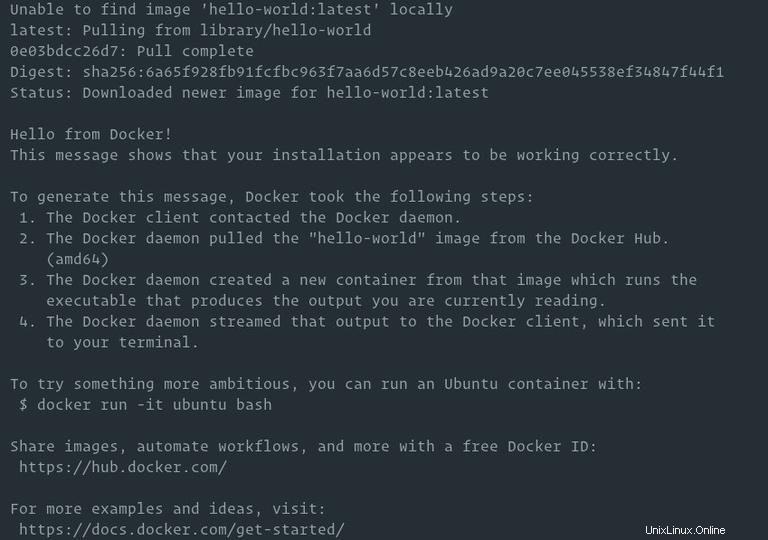
Penampung akan berhenti setelah mencetak pesan karena tidak memiliki proses yang berjalan lama.
Secara default, Docker menarik gambar dari Docker Hub. Ini adalah layanan registri berbasis cloud yang di antara fungsi lainnya, menyimpan gambar Docker di repositori publik atau pribadi.
Mencopot pemasangan Docker #
Sebelum mencopot pemasangan Docker, sebaiknya hapus semua wadah, gambar, volume, dan jaringan.
Jalankan perintah berikut untuk menghentikan semua container yang sedang berjalan dan menghapus semua objek buruh pelabuhan:
docker container stop $(docker container ls -aq)docker system prune -a --volumes
Anda sekarang dapat menghapus Docker seperti paket lain yang diinstal dengan apt :
sudo apt purge docker-cesudo apt autoremove